电脑桌面如何截图 电脑桌面怎么截图
时间:2017-07-04 来源:互联网 浏览量:
今天给大家带来电脑桌面如何截图,电脑桌面怎么截图,让您轻松解决问题。
我们通常需要把电脑桌面上的东西截屏下来用,以下方法简单明了的告诉你,很容易,2分钟你就学会。具体方法如下:
1一、打开软件“画图”。
从“开始”---“程序”---“附件”中打开“画图”软件。然后最小化。
 2
2二、选屏。
把你需要截屏表现的内容打开,其他内容关闭。
 3
3三、取屏。
找到键盘上的PrtSc/SysRq键,敲击PrtSc/SysRq键一下。
 4
4四、保存截屏内容。
把被你最小化的画图软件打开,在软件面板里粘贴内容ctrl+v,保存即可。
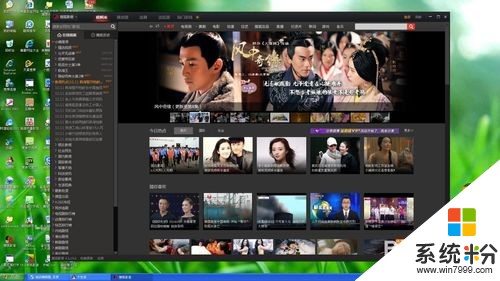 5
5五、用其他软件截图。
你可以到网上下载其他截图软件,按说明操作,不过还是以上“画图”软件的方法通俗易操作。

以上就是电脑桌面如何截图,电脑桌面怎么截图教程,希望本文中能帮您解决问题。
我要分享:
相关教程
- ·电脑桌面怎么截图 电脑桌面如何截图
- ·电脑桌面如何截图 电脑桌面截图方法
- ·ipad怎样设置桌面home键及ipad如何截图 ipad设置桌面home键及ipad如何截图的方法
- ·怎么快速进行电脑桌面截屏? 快速进行电脑桌面截屏的方法
- ·怎么设置360截图自动保存到电脑桌面 设置360截图自动保存到电脑桌面的方法
- ·电脑桌面图标不见了,把电脑桌面图标隐藏的步骤 电脑桌面图标不见了,把电脑桌面图标如何隐藏
- ·戴尔笔记本怎么设置启动项 Dell电脑如何在Bios中设置启动项
- ·xls日期格式修改 Excel表格中日期格式修改教程
- ·苹果13电源键怎么设置关机 苹果13电源键关机步骤
- ·word表格内自动换行 Word文档表格单元格自动换行设置方法
电脑软件热门教程
- 1 手机怎么直接读取优盘 手机直接读取优盘的方法
- 2 怎么解决打开软件提示缺失某些dll文件 解决打开软件提示缺失某些dll文件的方法
- 3 如何整合多个excel表格 Excel中多个工作表合并成一个的方法
- 4手机文件上传电脑 手机通过USB线传送文件到电脑的方法
- 5火狐浏览器设置internet选项 怎样进入火狐浏览器的Internet选项
- 6怎么样使用手机远程控制电脑 手机远程控制电脑的方法
- 7苹果鼠标如何使用右键 怎样在苹果鼠标上设置右键使用
- 8网页不能正常显示图片或显示不完整怎么办? 网页不能正常显示图片或显示不完整如何解决?
- 9Tablet PC输入面板怎么关闭|Tablet PC输入面板关闭方法
- 10网站外链做达到秒收的方法 网站外链怎么做达到秒收?外链如何发才有效果?
